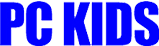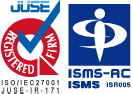パソコントラブル解消法


メモリー増設後のトラブル
メモリ増設の目的は、PCを効率よく快適に使用するためです。CPUやグラフィックボードがいくら高性能でもメモリの容量が少ないと、読み書きの速度に時間がかかり、効率よく作業することができません。けれども、メモリを追加したためにPCが使えなくなってしまっては本末転倒です。一般的にメモリを増設した際に起きやすいトラブルについて検証してみました。
以下の解説は、わかりやすさを優先しているため、一部に厳密さに欠ける部分があります。
1.ビープ音が鳴る

ビープ音とは通知のために鳴る高い音です。PCになんらかの不具合が起こっている時に、「ピー」「ピピッ」といった高めの発振音がします。電源を入れても起動せず、ビープ音が鳴る時は、PCになんらかのトラブルが発生しています。音の長さや回数などでどこに異常が生じているかわかるので、落ちついて聞き分けてみましょう。BIOSのメーカーによって警告音はまちまちですが、ここではAMI BIOSを例にします。AMI BIOSの場合、長音で1回は、正常に起動したことを知らせる音です。長音で2回の場合、POSTのエラーです。BIOSの情報を記憶しているCMOSという部分に不具合が出ています。BIOSの初期化をすることで、不具合が直る場合があります。短音で1~3回くらいまでの音は、DRAMエラーです。メモリの不具合を教えています。メモリを挿し直すことで症状が改善する場合があります。短音4回ならマザーボードに異常がある可能性が高いです。ホコリを掃除したり、接触不良などをチェックしてみましょう。メモリの最初のバンクにエラーがあるか、リアルタイムクロックにエラーがある可能性が高いです。短音5回以上続く場合は、マザーボードやCPUなどに不具合が発生している可能性が高くなるので、注意が必要です。PCを正常に使えない事を警告する音です。ちなみに短音6回は、複数の箇所が同時に故障しているときに鳴ります。キーボードが故障している場合もあります。
2.電源を入れても起動しない
メモリ増設後、PCが正常に起動しないとき、症状はいくつかに分かれます。電源を入れても起動しない場合通電していません。この場合はパソコン本体に問題があります。電源が入っているのに画面に何も表示されないこともあります。この場合はメモリまたはパソコン本体のいずれかに原因がある可能性があります。電源が入っても表示が変わらないときは増設したメモリを外して起動できれば、増設したメモリに原因がある可能性が高いです。電源ケーブルが外れているだけという場合もあるので、電源は取れているか、ノートPCであればバッテリーの残量は十分かなども確認してみてください。メモリ増設後、PCが正常に起動しない原因は幾つか考えられます。その中でも主だった原因には以下のようなものが挙げられます。
- 規格が適合していない
- そもそもパソコンには、適合する規格が決まっていて、正しいモジュール規格に対応したメモリでなければ認識しません。メモリは、ピンの数などの違いにより、DDR、DDR2、DDR3、DDR4等の規格に分かれていて、互換性はありません。
- 相性のトラブル
- メジャーチップと呼ばれるメモリを用いた場合は相性のトラブルでPCが動かなくなることは、殆どありません。メジャーチップ以外のメモリを用いた場合に相性問題でメモリが認識されない場合があります。
- BIOSの設定によるトラブル
- BIOSとはマザーボードに搭載されているプログラムで、OSを介さずにハードウェアの管理ができます。メモリ増設の際にPCが起動しなくなるのは、BIOSの設定がなんらかの干渉を行っている可能性があります。一度BIOSをリセットしたり、メーカーから提供されているアップデーターでアップデートすることでトラブルが解消されることがあります。
- 装着ミス
- メモリを差す際にスロットに埃などの異物が入っていたり、しっかりと認識するまではまっていなかった場合にPCが起動しないということがあります。予め装着前にエアダスターで掃除をし、装着前には静電気をしっかり逃がしておきましょう。方向を間違えている場合はきっちりはまらないようになっています。しっかり装着されているかどうかの確認が必要です。
- メモリもしくはスロットの不良
- メモリが初期不良であったり、スロットに不具合があったりすれば、起動しないトラブルが生じてきます。スロットは複数ありますので、挿すスロットが違っている可能性もあります。違うスロットにさしてみてどのスロットでも反応しない場合はメモリの不良の可能性もあります。メモリの不良の場合は、エラーが表示されますが、スロットの不良の場合はエラーは表示されません。エラーの表示でメモリの不良が確認されます。
3.再起動を繰り返す

再起動を繰り返してしまうのもメモリが原因で起こりやすい症状といえます。ただし、OSが原因になっている場合もありますので症状を見ながら判断しましょう。システムファイルに異常がある場合は再起動の他にフリーズするという現象も起こります。OS以外であればマザーボードの不具合が発生している可能性があります。マザーボードのBIOSを最新のバージョンにアップデートすることで使えるようになることがあります。BIOSのアップデートで改善しない場合は、メモリの電圧を少しだけ上げてみてください。差したメモリの枚数が多すぎる場合、まず2枚差し程度で試してください。古いPCであれば、電源の劣化なども考えてみましょう。それまで正常に起動していたPCなら、メモリを疑った方がいいかもしれません。メモリが原因になっている場合は接触不良を起こしている可能性が高いといえます。ソケットにきっちりはまっているか、ソケットに埃などの異物はないか再度確認してみてください。
4.ブルースクリーンが表示される

ブルースクリーンは、PCかOSに修復できないようなエラーが生じると強制的に再起動して解決しようとするWindowsの機能の一つです。再起動させるだけでは、エラーの原因をユーザーに知らせることができないため、ブルースクリーンを表示して、エラーの内容を白い文字で表示させます。メモリ増設を行った後で発生したら、メモリに原因があるのかもしれません。交換したメモリが不良品だった場合にそういった症状が出る場合があります。ただし、パソコン本体に原因が隠れている場合もあります。この症状が進行するとデータが消失することもあるので注意しましょう。